|
Topページ=>JWW-CAD再入門=>JW_CAD for Windows再入門=>線を消す 線を消す■線を消す 1 (消去) 線を消す代表は、編集ツールバーの[消去]です。
|
|
[消去]コマンドを選んだときのステータスバーの一部 |
■線を消す 2 (戻る)
線を消すための方法の2つめは、[戻る]コマンドです。このコマンドは、直前の操作を取り消すコマンドです。線を書いた直後であれば、このコマンドで今書いた線を消すことができます。 [編集]−[元に戻す]と選ぶ、キーボードから[Ctrl]+[Z]を押す、コマンドバーの[戻る]を選ぶ、[ESC]キーでも取り消しができます。■線を消す 3 (伸縮)
3つめの方法は、[伸縮]コマンドです。このコマンドは、短すぎた線を延ばす、長すぎた線を短くするなど、線をゴムのように伸縮させるコマンドです。線の伸縮は、ツールバーの伸縮を選びます。伸縮させる線上で左クリックします。伸縮させる位置で左、または右クリックします。このとき、最初に指示した点を含む線側は、必ず残ります。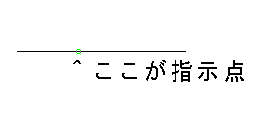
まず、指示点で左クリックします。そして、指示点の右でクリックすると左の指示点側の線が残ります。
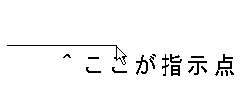
指示点の左でクリックすると右の指示点側の線が残ります。
[伸縮]コマンドを選んだとき、右クリックは、線の切断になっています。1本の線を切断し、その一方を伸縮させたいとき利用してください。
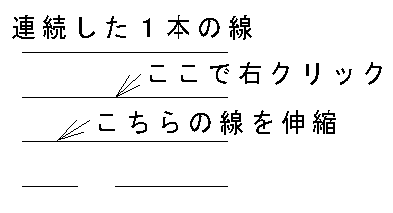
線(円弧)を右ダブルクリックで指示すると、基準線となります。以後、左クリックで指示した点を含む線(円弧)がその基準線まで伸縮します。
下図で、右ダブルクリックで伸縮の基準線を指定します。
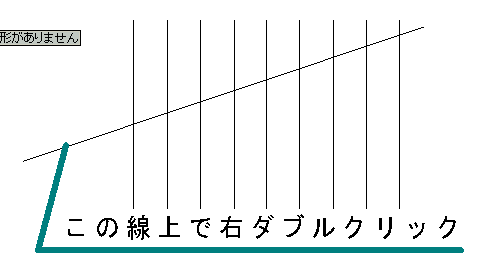
すると、基準線が紫色に変わり、基準線として設定されたことがわかります。つぎに、残したい線として、1、2、3側の線としますと、1,2,3付近で左クリックしていきます。
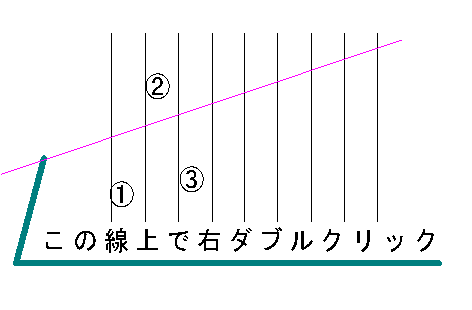
1,2,3の付近で左クリックした結果が下図です。
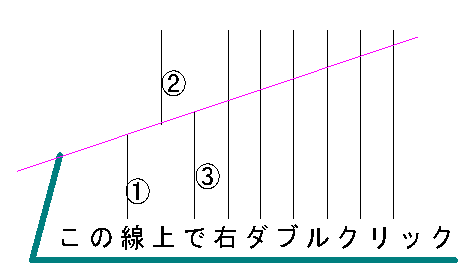
■線を消す 4 (コーナー)
4つめの方法は、コーナーコマンドです。2本の線を左クリックすることで長い線は消す、短い線は延ばすなどして、2本の線からなるコーナーにしてくれます。コーナーコマンドは、2本の線を伸縮させて、コーナーに整形するコマンドです。1本目の線を指示したときに表示される丸印と、2本目の線のクリックした部分が残るようコーナーが作成されます。
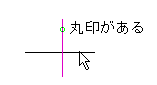 =>
=>
コーナーを作成する線の指示位置に注意してください。
注意:右クリックは、線の切断になっています。1本の線を切断し、その一方とコーナーを作りたいとき利用してください。
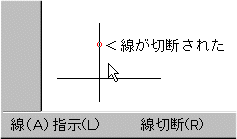 右クリックで線切断
右クリックで線切断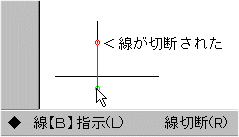 左クリックで線(A)指定
左クリックで線(A)指定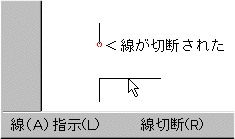 左クリックで線(B)指定
左クリックで線(B)指定コントロールバーの左端に、[切断間隔]があります。
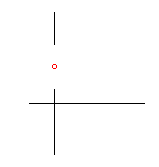 ここに寸法を入れておくと、線を切断したときに、指定された長さが消去されて、切断されたことがはっきりわかります。下図では、切断間隔を50を指定していますので、赤丸の点で線を切断したとき、50mmにわたって、線が消されています。
ここに寸法を入れておくと、線を切断したときに、指定された長さが消去されて、切断されたことがはっきりわかります。下図では、切断間隔を50を指定していますので、赤丸の点で線を切断したとき、50mmにわたって、線が消されています。■線を消す 5 (面取り)
コーナーコマンドと同様にコマンドに面取コマンドがあります。面取りコマンドは、2本の線を伸縮させて、コーナーをつくり、さらに、そのコーナーを指定された面取りをするコマンドです。線を指示したときに表示される丸印が残るようコーナーを面取しますが、2本目の線を指定する前に、コントロールバーで面の種類、寸法を指定してください。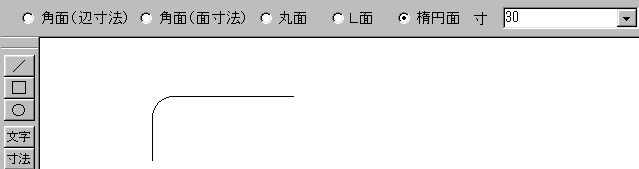
注意:右クリックは、線の切断になっています。1本の線を切断し、その一方と面取りしたいとき利用してください。
■線を消す 6 (包絡処理)
なんと説明すればよいのでしょう。選択範囲内の図形の外郭線のみにするとでも書いておきましょう。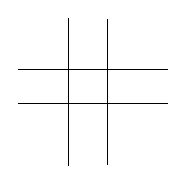
左図を包絡させてみます。包絡の範囲の指定のしかたで、結果はいろいろと変化します。包絡の範囲内に端点がある線は、その端点が伸縮します。包絡の範囲外の端点は、変化することはありません。
包絡処理のおもしろい使い方として、線の結線処理ができます。
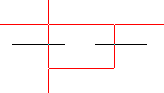 |
 |
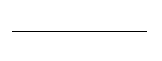 |
| 包絡の範囲 | 包絡処理結果 | |
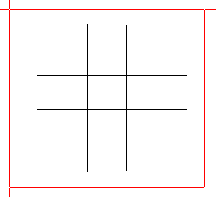 |
 |
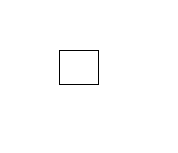 |
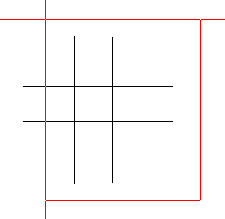 |
 |
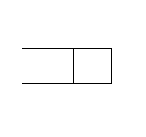 |
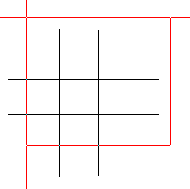 |
 |
 |
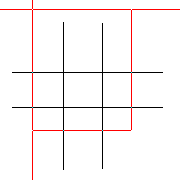 |
 |
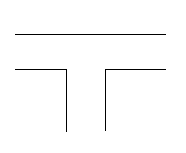 |
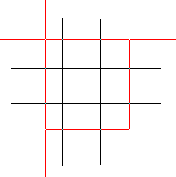 |
 |
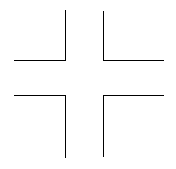 |
Topページ=>JWW-CAD再入門=>JW_CAD for Windows再入門=>線を消す
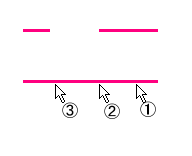 右クリックで線全体が消去
右クリックで線全体が消去